Windows 7でオーディオが誤って無効になった場合に回復する方法
一部の Windows 7 ユーザーが誤ってオーディオ機能を無効にしてしまい、コンピューターでサウンドを正常に再生できなくなりました。この状況を復元するにはどうすればよいですか?まずサウンド アイコンをクリックし、再生デバイス オプションを選択し、無効になっているサウンド デバイスのプロパティ ウィンドウを開き、デバイスの使用状況列で [このデバイスを適用 (オン)] を選択して設定を保存すると、サウンドアイコン内の赤十字が消え、正常にサウンドが再生できるようになります。
Windows 7 でオーディオが誤って無効になった場合に回復する方法:
1. コンピューターのタスクバーの「スピーカー」ロゴを右クリックします。
2. 次に、表示されるメニューの「再生デバイス」オプションをクリックします。
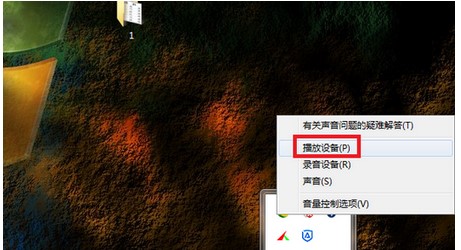
#3. 次に、表示されるページで以前に無効にしたサウンド デバイスを選択し、[プロパティ] ボタンをクリックします。
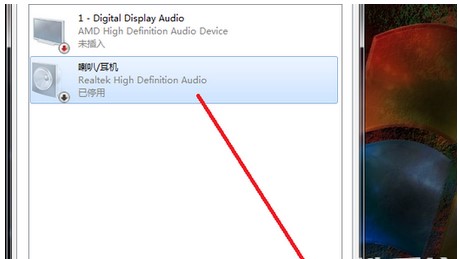
#4. 次に、表示されるページで、デバイスの使用状況を「このデバイスを適用する (オン)」に設定します。
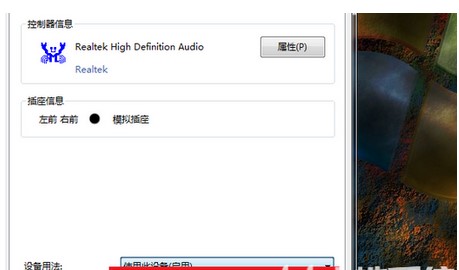
#5. 設定後、「OK」ボタンをクリックします。
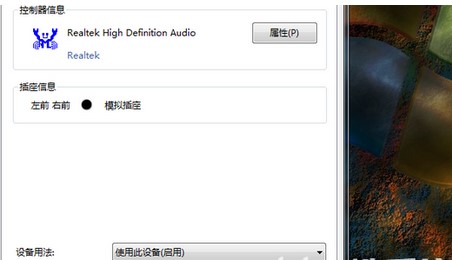
#6. 次に、メイン設定インターフェイスに戻り、「OK」ボタンをクリックします。
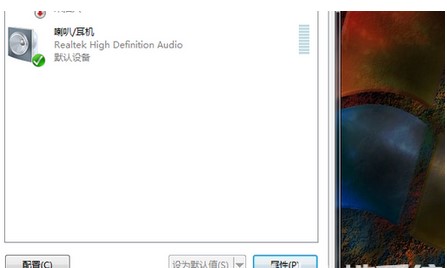
以上がWindows 7でオーディオが誤って無効になった場合に回復する方法の詳細内容です。詳細については、PHP 中国語 Web サイトの他の関連記事を参照してください。

ホットAIツール

Undresser.AI Undress
リアルなヌード写真を作成する AI 搭載アプリ

AI Clothes Remover
写真から衣服を削除するオンライン AI ツール。

Undress AI Tool
脱衣画像を無料で

Clothoff.io
AI衣類リムーバー

Video Face Swap
完全無料の AI 顔交換ツールを使用して、あらゆるビデオの顔を簡単に交換できます。

人気の記事

ホットツール

メモ帳++7.3.1
使いやすく無料のコードエディター

SublimeText3 中国語版
中国語版、とても使いやすい

ゼンドスタジオ 13.0.1
強力な PHP 統合開発環境

ドリームウィーバー CS6
ビジュアル Web 開発ツール

SublimeText3 Mac版
神レベルのコード編集ソフト(SublimeText3)

ホットトピック
 7774
7774
 15
15
 1644
1644
 14
14
 1399
1399
 52
52
 1296
1296
 25
25
 1234
1234
 29
29


